L'archive “win32kfull.sys” c'est l'un des pilotes de périphérique en mode noyau présents dans votre système d'exploitation. Il existe deux types de pilotes de périphériques, l'un est le pilote normal qui communique entre votre matériel et le système d'exploitation et l'autre est le pilote en mode noyau. Ils sont nécessaires pour démarrer le système d'exploitation. L'erreur “win32kfull.sys” se produit dans de nombreuses conditions d'écran bleu, Quoi:
SYSTEM_SERVICE_EXCEPTION (win32kbase.sys)
APC_INDEX_MIXMATCH
PAGE_FAULT_IN_NONPAGED_AREA
Si vous rencontrez cette erreur, il y a principalement deux possibilités: ou le pilote est corrompu avec des fichiers incomplets ou se bloque avec d'autres pilotes / logiciel déjà installé sur votre ordinateur. Nous passerons en revue les solutions une par une et verrons si elles résolvent votre problème..
Mais avant de procéder avec les solutions mentionnées ici, jetez un œil aux solutions courantes pour BSOD.
Solution 1: mettre à jour tous les pilotes
Comme il a déjà été mentionné, le message d'erreur “win23kfull.sys” se produit principalement parce que les pilotes sont obsolètes ou incompatibles avec votre matériel. Ces pilotes comprennent, entre autres, sonner, écran, rouge, disque dur, etc. Si vous ne pouvez pas accéder à Internet sur votre ordinateur, vous pouvez faire une mise à jour manuelle et télécharger les fichiers du pilote depuis un autre PC.
Il convient également de noter qu'il existe de nombreux cas où les fichiers de pilotes sont “pris en considération” mis à jour par diverses applications tierces, comme NVIDIA, etc., mais ils ne se mettent pas à jour. Donc, vous devriez faire vos propres recherches et voir quels fichiers sont obsolètes et lesquels sont compatibles avec votre système. Il est recommandé de télécharger les pilotes pour tous les modules matériels et de les mettre à jour vers la dernière version.
Appuyez sur Windows + R, tapez »devmgmt. msc »et appuyez sur Entrée.
 Exécuter le gestionnaire de périphériques
Exécuter le gestionnaire de périphériquesUne fois dans le gestionnaire de périphériques, faites un clic droit sur le matériel et sélectionnez »Mettre à jour le pilote«.
 Mettre à jour le pilote
Mettre à jour le piloteSélectionnez la deuxième option Parcourir mon ordinateur pour le logiciel pilote.
 Rechercher sur mon ordinateur un pilote logiciel
Rechercher sur mon ordinateur un pilote logicielMaintenant, cliquez sur Parcourir et accédez au fichier de pilote que vous venez de télécharger.
Mettez à jour tous vos pilotes de cette façon et n'en laissez aucun de côté. Lorsque vous avez terminé de mettre à jour les pilotes, redémarrez complètement votre ordinateur et voyez si le problème est résolu.
SUGGESTION PROFESSIONNELLE: Si le problème vient de votre ordinateur ou ordinateur portable, vous devriez essayer d'utiliser Reimage Plus, qui peut analyser les référentiels et remplacer les fichiers endommagés et perdus. Cela fonctionne dans la plupart des cas lorsque le problème provient d'une corruption du système. Vous pouvez télécharger Reimage en cliquant ici
Solution 2: désinstaller les programmes problématiques
Un autre problème que ce BSOD provoque est la présence de programmes problématiques qui entrent en collision avec votre système d'exploitation et votre architecture informatique.. De nombreux programmes ne sont pas compatibles ou sont en conflit avec vos pilotes ou logiciels existants.
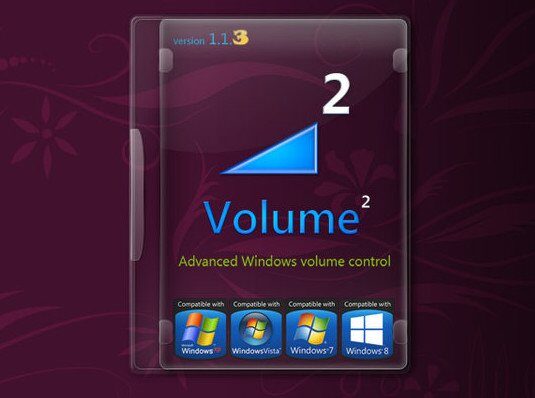 Programme de volume 2
Programme de volume 2
Vous devez identifier ces programmes et essayer de les désinstaller manuellement. Recherchez des produits logiciels tiers pouvant entraîner des problèmes de compatibilité. Ces programmes sont comme Volume 2, etc.
Appuyez sur Windows + R, tapez »appwiz. cpl »dans la boîte de dialogue et appuyez sur Entrée.
Toutes les applications installées sur votre ordinateur seront répertoriées ici. Faites un clic droit sur l'application problématique et désinstallez en conséquence.
 Désinstaller le programme
Désinstaller le programmeRedémarrez votre ordinateur après le processus de désinstallation et vérifiez si le problème est résolu.
Solution 3: effectuer des mises à jour Windows
Windows implémente des mises à jour fréquentes pour détecter les erreurs et les difficultés rencontrées par les utilisateurs. Microsoft reconnaît officiellement cet écran bleu de la mort “win32kfull.sys” et publiez des mises à jour fréquentes pour empêcher les utilisateurs de rencontrer cette erreur.
Assurez-vous que votre Windows est entièrement mis à jour vers la dernière version et qu'il n'y a pas de mises à jour en attente. Cette solution peut changer la donne.
Appuyez sur Windows + S, tapez »mise à jour» dans la boîte de dialogue et ouvrez la configuration du système qui renvoie dans le résultat.
Vérifiez maintenant les mises à jour. Téléchargez-les et installez-les si nécessaire.
 Rechercher les mises à jour Windows
Rechercher les mises à jour WindowsRedémarrez complètement votre ordinateur après la mise à jour et vérifiez si l'écran bleu apparaît toujours.
En plus des solutions mentionnées, vous pouvez également rechercher l'article avec le code d'erreur complet (par exemple SYSTEM_SERVICE_EXCEPTION) sur notre site Web et vous obtiendrez une solution détaillée du problème. Vous pouvez également effectuer les conseils mentionnés ci-dessous:
Annuler toutes les modifications récentes apportées avant que l'erreur ne commence à apparaître.
Exécutez une analyse SFC sur votre ordinateur pour rechercher les fichiers corrompus.
Exécutez un disque de vérification et le vérificateur de pilotes sur votre ordinateur. Cela vous informera des secteurs défectueux sur votre ordinateur et s'il y a des problèmes avec le pilote.
Effectuer une restauration du système vers une version précédente où l'ordinateur fonctionnait. Si vous n'avez pas de point de restauration, vous pouvez aller de l'avant et installer une copie propre de Windows. Assurez-vous de sauvegarder vos données.
SUGGESTION: Si aucune des méthodes n'a résolu votre problème, nous vous recommandons d'utiliser l'outil de réparation Reimage, qui peut analyser les référentiels pour remplacer les fichiers endommagés et perdus. Cela fonctionne dans la plupart des cas, lorsque le problème provient d'une corruption du système. Reimage optimisera également votre système pour des performances maximales. Vous pouvez télécharger Reimage en cliquant ici
Article similaire:
- ▷ Comment réparer le crash lors de la tentative de copie des fichiers de démarrage
- La taille du volume d'erreur de service de disque virtuel est trop importante
- ⭐ Comment faire don de Robux à d'autres sur Roblox?
- Le panneau de configuration NVIDIA n'affiche que les paramètres 3D
- ▷ Qu'est-ce que PunkBuster et puis-je le désinstaller?
- Solution: ERR_ADDRESS_UNREACHABLE

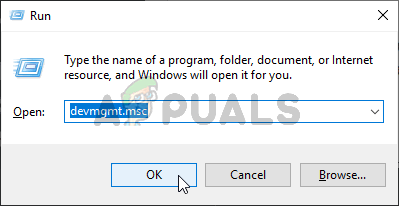 Exécuter le gestionnaire de périphériques
Exécuter le gestionnaire de périphériques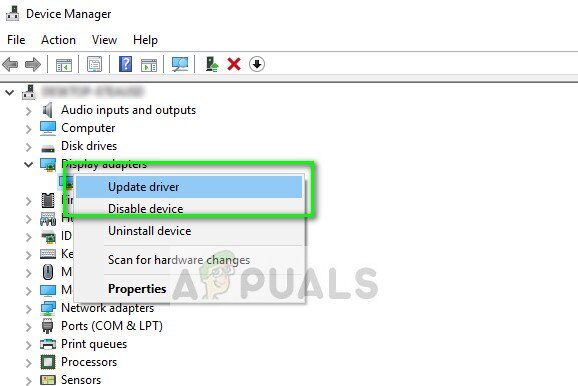 Mettre à jour le pilote
Mettre à jour le pilote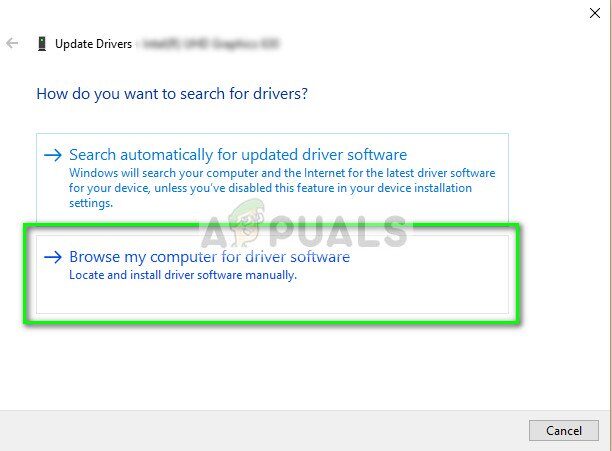 Rechercher sur mon ordinateur un pilote logiciel
Rechercher sur mon ordinateur un pilote logiciel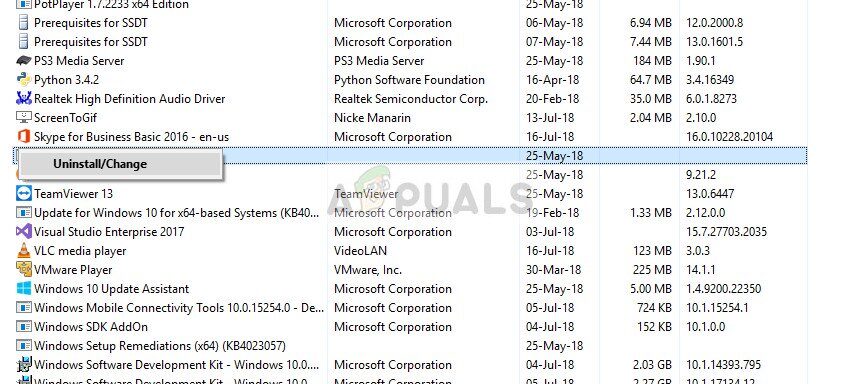 Désinstaller le programme
Désinstaller le programme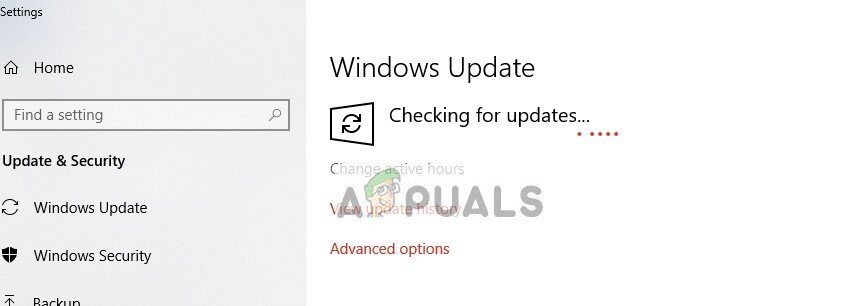 Rechercher les mises à jour Windows
Rechercher les mises à jour Windows




